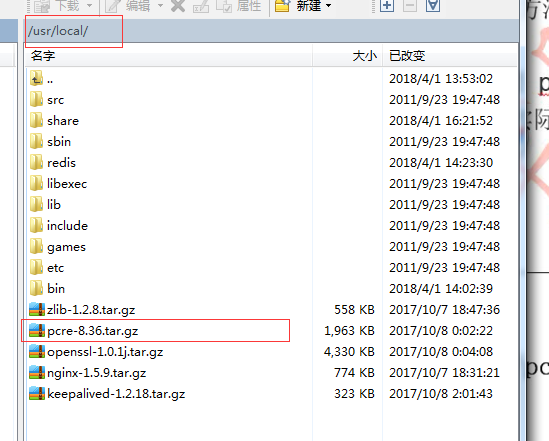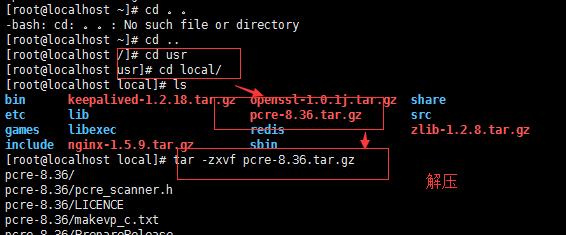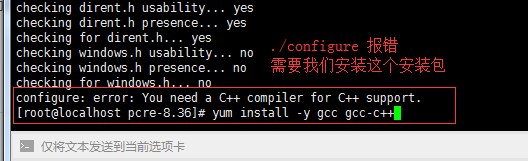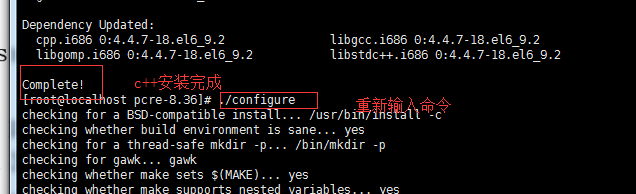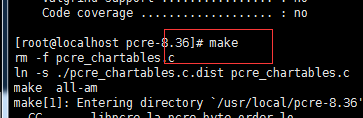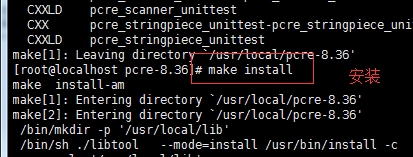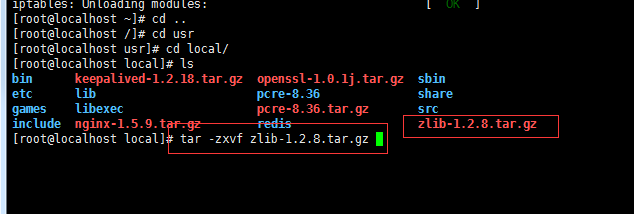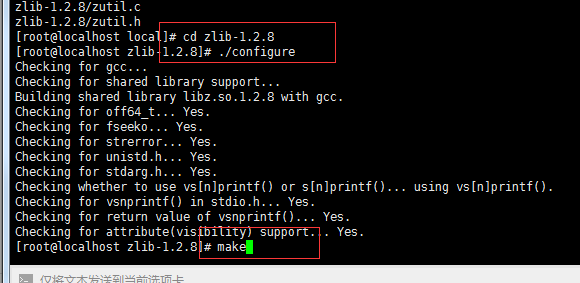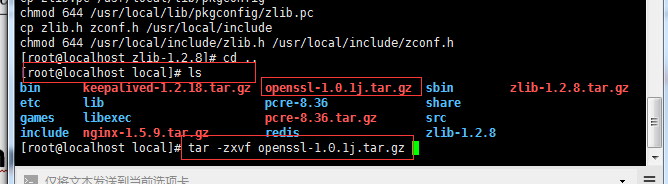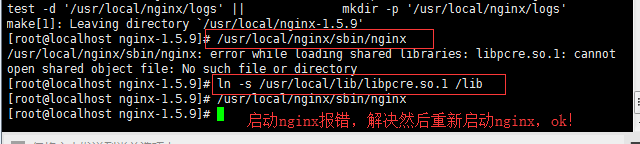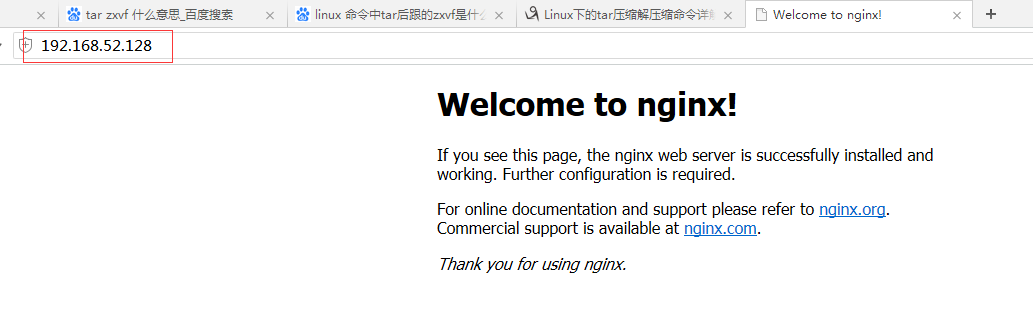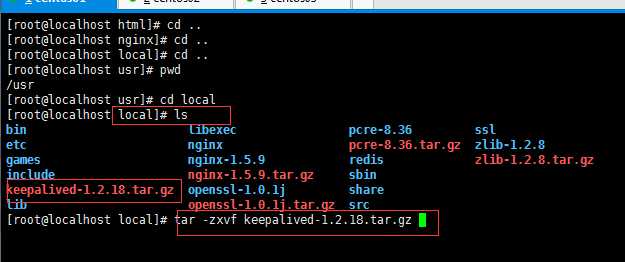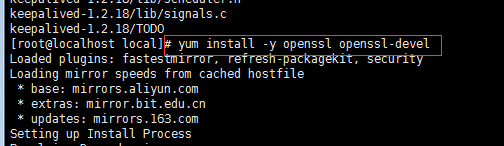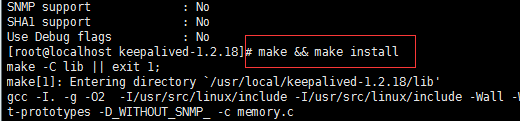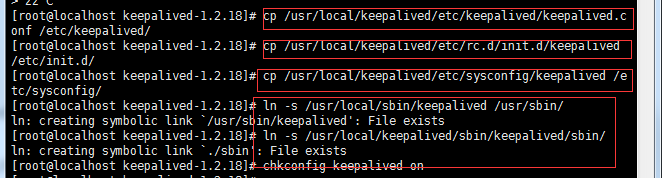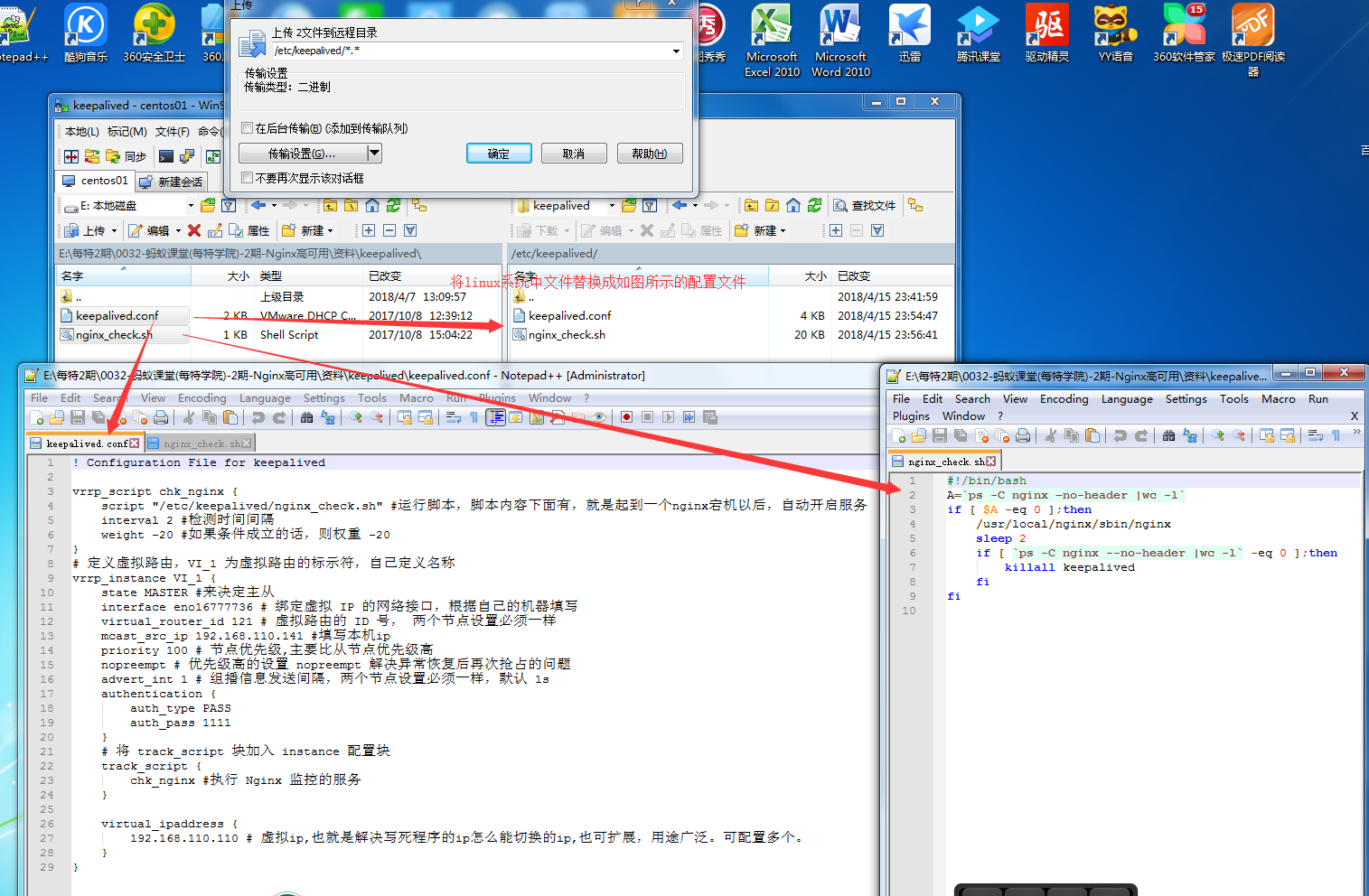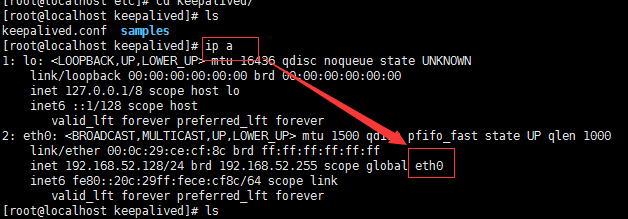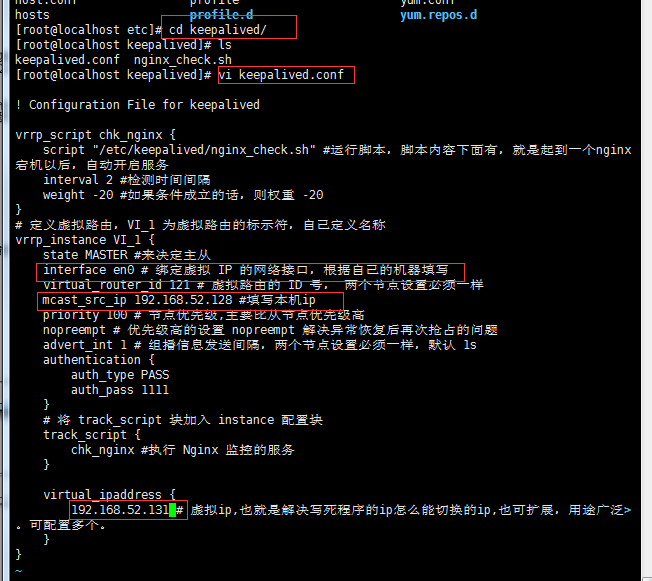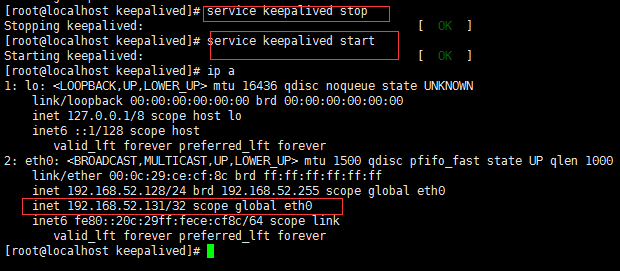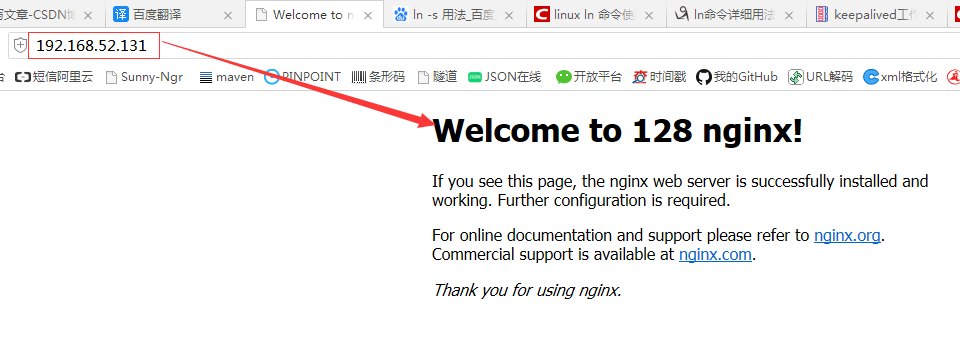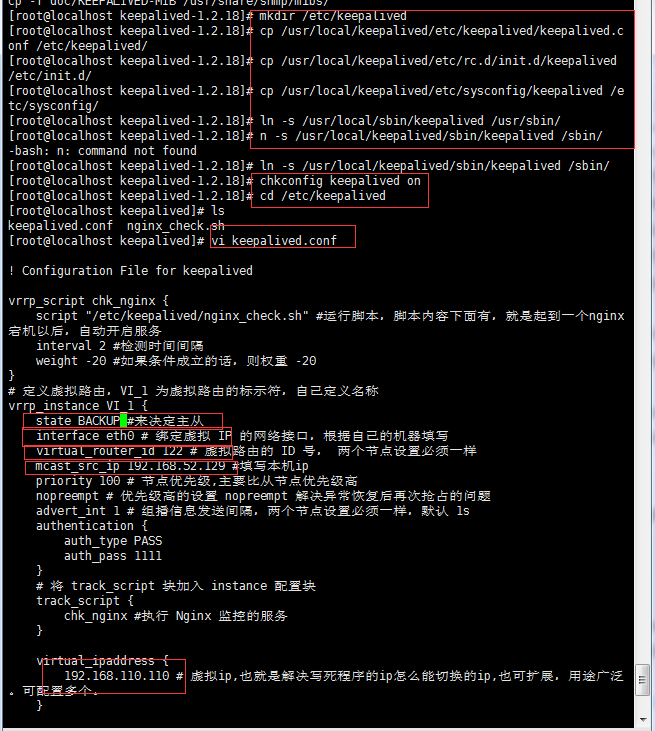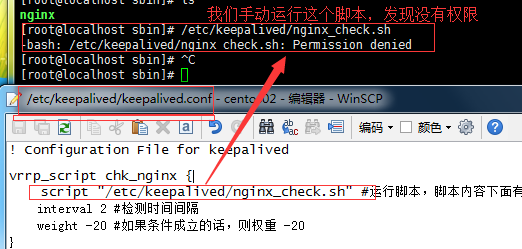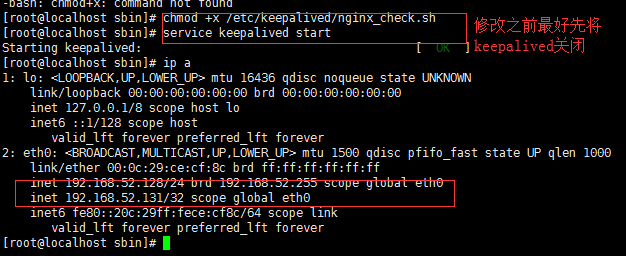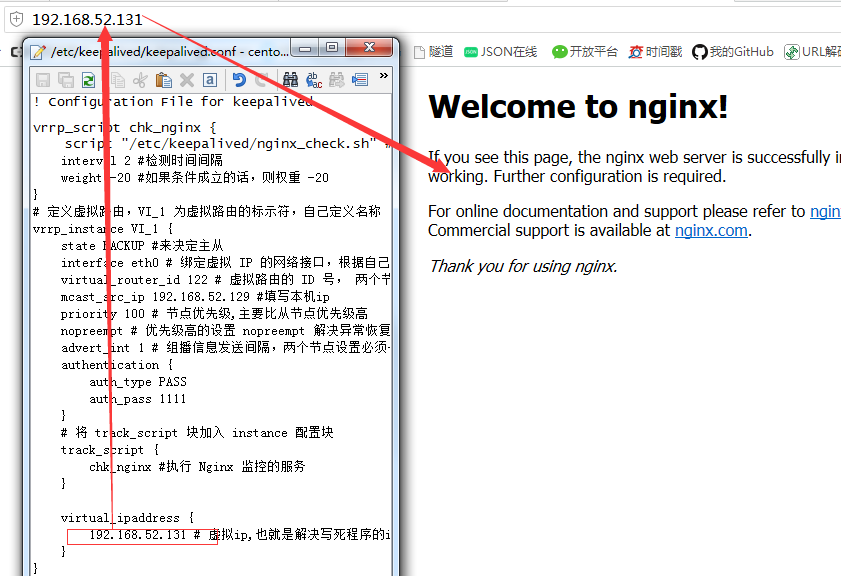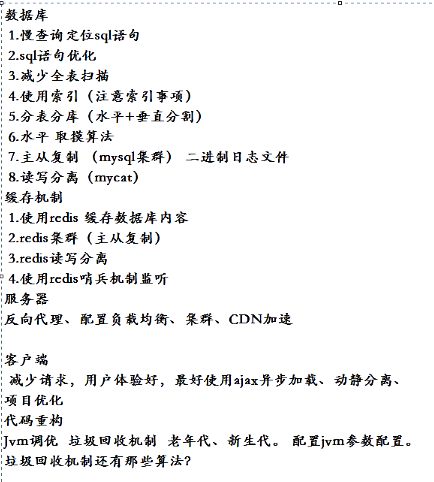linux安装
windows安装教程:http://nginx.org/en/docs/windows.html首先安装必要的库(nginx 中gzip(解压包需要)模块需要 zlib 库,rewrite(正则表达式相关)模块需要 pcre 库,ssl 功能需要openssl库)。选定/usr/local为安装目录,以下具体版本号根据实际改变。
我已经在Windows环境下将所有的工具下载好了,直接上传至usr/local/文件夹下面。所以我是可以忽略前两部,直接解压的。
nginx工具 链接: https://pan.baidu.com/s/1qz0dAfRQ3OWuTox4e9pCCQ 密码: 552q
安装PCRE库
1.$ cd /usr/local/2.$ wget ftp://ftp.csx.cam.ac.uk/pub/software/programming/pcre/pcre-8.36.tar.gz (现在这个网址好像不行了,请在我上面提供的百度网盘下载之后,直接上传至服务器)
备注:wget命令用来从指定的URL下载文件。
3.$ tar -zxvf pcre-8.36.tar.gz
备注:x : 从 tar 包中把文件提取出来;z : 表示 tar 包是被 gzip 压缩过的,所以解压时需要用 gunzip 解压
v : 显示详细信息;f xxx.tar.gz : 指定被处理的文件是 xxx.tar.gz
5.$ ./configure(如果我们输入这个命令之后,报错的话,需要安装一个c++的安装包)
备注: ./configure的意思是执行当前目录下面的configure文件
./configure 报错:configure: error: You need a C++ compiler for C++ support.
解决办法 : yum install -y gcc gcc-c++
备注:yum install 全部安装的命令,yum提供了查找、安装、删除某一个、一组甚至全部软件包的命令。
安装完成之后再次的输入 ./configure
$ make
备注:make,就是编译,大多数的源代码包都经过这一步进行编译
备注:make insatll,这命令是进行安装(当然还有些软件需要先运行 make check 或 make test 来进行一些测试),这一步需要你有 root 权限(因为要向系统写入文件)
安装zlib库
我们还是直接进行解压
$ cd /usr/local/$ wget http://zlib.net/zlib-1.2.8.tar.gz(现在这个网址好像不行了,请在我上面提供的百度网盘下载之后,直接上传至服务器)
$ tar -zxvf zlib-1.2.8.tar.gz
$ ./configure
$ make
$ make install
安装ssl
$ cd /usr/local/$ wget http://www.openssl.org/source/openssl-1.0.1j.tar.gz
$ tar -zxvf openssl-1.0.1j.tar.gz
$ cd openssl-1.0.1j
$ ./config
$ make (这个时间比较长需要耐心等待一会。。。)$ make install
上面的步骤和安装zlib库差不多,就不在此截图了。
安装nginx
$ cd /usr/local/$ wget http://nginx.org/download/nginx-1.8.0.tar.gz
$ tar -zxvf nginx-1.8.0.tar.gz
$ cd nginx-1.8.0
$ ./configure --prefix=/usr/local/nginx
备注:
源码的安装一般由3个步骤组成:配置(configure)、编译(make)、安装(make install)。
Configure是一个可执行脚本,其中--prefix选项是配置安装的路径,如果不配置该选项,安装后可执行文件默认放在/usr /local/bin,库文件默认放在/usr/local/lib,配置文件默认放在/usr/local/etc,其它的资源文件放在/usr /local/share,比较凌乱。
如果配置--prefix,如:./configure --prefix=/usr/local/test,可以把所有资源文件放在/usr/local/test的路径中,不会杂乱。
用了—prefix选项的另一个好处是卸载软件或移植软件。当某个安装的软件不再需要时,只须简单的删除该安装目录,就可以把软件卸载得干干净净;移植软件只需拷贝整个目录到另外一个机器即可(相同的操作系统)。
当然要卸载程序,也可以在原来的make目录下用一次make uninstall,但前提是make文件指定过uninstall。
$ make install
启动nginx
启动nginx:# /usr/local/nginx/sbin/nginx
安装常见错误:
Nginx启动提示找不到libpcre.so.1解决方法
如果是32位系统
[root@lee ~]# ln -s /usr/local/lib/libpcre.so.1 /lib
备注:ln -s(软连接),相当于创建快捷方式。
如果是64位系统[root@lee ~]# ln -s /usr/local/lib/libpcre.so.1 /lib64
然后在启动nginx就OK了
[root@lee ~]# /usr/local/nginx/sbin/nginx
检查是否启动成功:
打开浏览器访问此机器的 IP,如果浏览器出现 Welcome to nginx! 则表示 Nginx 已经安装并运行成功。
nginx常用命令
查看错误日志:tail logs/error.log
查看正确日志:tail logs/access.log
重启:$ /usr/local/nginx/sbin/nginx 启动命令
重启:$ /usr/local/nginx/sbin/nginx -s reload停止:$ /usr/local/nginx/sbin/nginx -s stop
测试配置文件是否正常:$ /usr/local/nginx/sbin/nginx -t
强制关闭:$ pkill nginxKeepalived
安装keepalived
下载keepalived地址:http://www.keepalived.org/download.html解压安装:
tar -zxvf keepalived-1.2.18.tar.gz
yum install -y openssl openssl-devel(需要安装一个软件包)
cd keepalived-1.2.18/ &&./configure --prefix=/usr/local/keepalived
make && make install
keepalived安装成Linux系统服务
因为没有使用keepalived的默认安装路径(默认路径:/usr/local),安装完成之后,需要做一些修改工作:
首先创建文件夹,将keepalived配置文件进行复制:mkdir /etc/keepalived
cp /usr/local/keepalived/etc/keepalived/keepalived.conf /etc/keepalived/然后复制keepalived脚本文件:
cp /usr/local/keepalived/etc/rc.d/init.d/keepalived /etc/init.d/
cp /usr/local/keepalived/etc/sysconfig/keepalived /etc/sysconfig/
ln -s /usr/local/sbin/keepalived /usr/sbin/
ln -s /usr/local/keepalived/sbin/keepalived /sbin/
备注:ln的链接分软链接和硬链接两种:
1、软链接就是:“ln –s 源文件 目标文件”,只会在选定的位置上生成一个文件的镜像,不会占用磁盘空间,类似与windows的快捷方式。
2、硬链接ln源文件目标文件,没有参数-s, 会在选定的位置上生成一个和源文件大小相同的文件,无论是软链接还是硬链接,文件都保持同步变化
可以设置开机启动:chkconfig keepalived on,到此我们安装完毕!
keepalived 常用命令
启动:service keepalived start关闭:service keepalived stop
配置nginx主备自动重启
第三步:对配置文件进行修改:vim /etc/keepalived/keepalived.confkeepalived.conf配置文件说明:
(一)主Keepalived的配置Master
## keepalived 会定时执行脚本并且对脚本的执行结果进行分析,动态调整vrrp_instance的优先级。这里的权重weight 是与下面的优先级priority有关,如果执行了一次检查脚本成功,则权重会-20,也就是由100 - 20 变成了80,Master 的优先级为80 就低于了Backup的优先级90,那么会进行自动的主备切换。
如果脚本执行结果为0并且weight配置的值大于0,则优先级会相应增加。
如果脚本执行结果不为0 并且weight配置的值小于0,则优先级会相应减少。
vrrp_script chk_nginx {
script "/etc/keepalived/nginx_check.sh" ##执行脚本位置
interval 2 ##检测时间间隔
weight -20 ## 如果条件成立则权重减20(-20)
}
## 定义虚拟路由 VI_1为自定义标识。
vrrp_instance VI_1 {
state MASTER ## 主节点为MASTER,备份节点为BACKUP
## 绑定虚拟IP的网络接口(网卡),与本机IP地址所在的网络接口相同(我这里是eth6)
interface eth6 (输入命令 ip a 查看网段)
virtual_router_id 172 ## 虚拟路由ID号
mcast_src_ip 192.168.1.172 ## 本机ip地址
priority 100 ##优先级配置(0-254的值)
Nopreempt ##
advert_int 1 ## 组播信息发送间隔,俩个节点必须配置一致,默认1s
authentication {
auth_type PASS
auth_pass bhz ## 真实生产环境下对密码进行匹配
}
track_script {
chk_nginx
}
virtual_ipaddress {
192.168.1.170 ## 虚拟ip(vip),可以指定多个
}
}
1.首先将修改的文件覆盖/etc/keepalived下面的文件
2.修改网段,本机ip和虚拟ip
查看网段
修改 vim /etc/keepalived/keepalived.conf
3.启动nginx演示效果
! Configuration File for keepalived
vrrp_script chk_nginx {
script "/etc/keepalived/nginx_check.sh"
interval 2
weight -20
}
vrrp_instance VI_1 {
state BACKUP
interface eth7
virtual_router_id 173
mcast_src_ip 192.168.1.173
priority 90 ##优先级配置
advert_int 1
authentication {
auth_type PASS
auth_pass bhz
}
track_script {
chk_nginx
}
virtual_ipaddress {
192.168.1.170
}
}
上面的步骤和配置主keepalived一样
(三)nginx_check.sh 脚本:
#!/bin/bash
A=`ps -C nginx –no-header|wc -l`
if [ $A -eq 0 ];then
/usr/local/nginx/sbin/nginx
sleep 2
if [ `ps -C nginx --no-header |wc -l` -eq 0 ];then
killall keepalived
fi
fi
(四)我们需要把master的keepalived配置文件 copy到master机器(172)的/etc/keepalived/ 文件夹下,在把backup的keepalived配置文件copy到backup机器(173)的 /etc/keepalived/ 文件夹下,最后把nginx_check.sh脚本分别copy到两台机器的 /etc/keepalived/文件夹下。我们在上面的时候,其实直接就是将文件已经copy到 /etc/keepalived/下面了,所以这一步直接省略。
(五)nginx_check.sh脚本授权。赋予可执行权限:chmod +x /etc/keepalived/nginx_check.sh
当我们每次开机的时候,按照正常来说的话,启动keepalived之后,就会帮我们启动nginx但是,没有帮我们启动nginx,我们手动启动脚本,发现没有权限,这就是nginx没有启动的原因
/usr/local/nginx/sbin/nginx
service keepalived start
ps-ef | grep nginx
ps-ef | grep keepalived
可以进行测试,首先看一下俩台机器的ip a 命令下都会出现一个虚拟ip,我们可以停掉 一个机器的keepalived,然后测试,命令:servicekeepalived stop。结果发现当前停掉的机器已经不可用,keepalived会自动切换到另一台机器上。
高并发解决方案
业务数据库 -》 数据水平分割(分区分表分库)、读写分离业务应用 -》 逻辑代码优化(算法优化)、公共数据缓存
应用服务器 -》 反向静态代理、配置优化、负载均衡(apache分发,多tomcat实例)
系统环境 -》 JVM调优
页面优化 -》 减少页面连接数、页面尺寸瘦身
1、动态资源和静态资源分离;
2、CDN;
3、负载均衡;
4、分布式缓存;
5、数据库读写分离或数据切分(垂直或水平);
6、服务分布式部署。